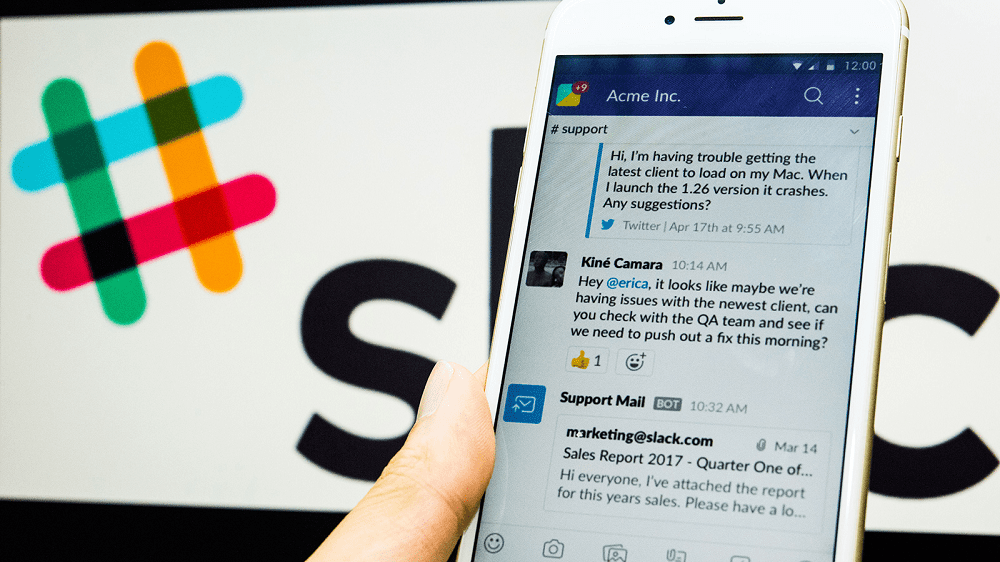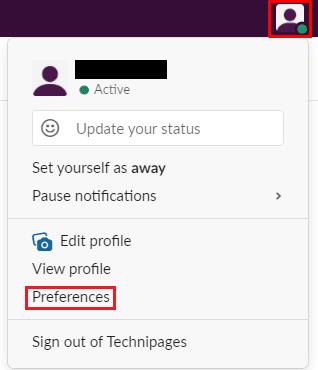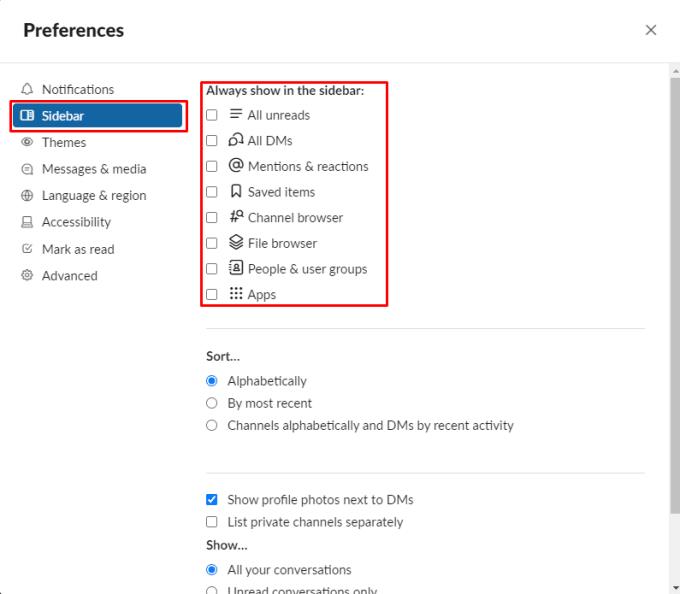En Slack, la barra lateral de la izquierda se puede usar para cambiar entre los diferentes canales de los que formas parte. La barra lateral también le permite acceder fácilmente a sus mensajes directos con personas e incluye varios grupos de canales.
Estos grupos de canales aparecen en la parte superior de la barra lateral, pero generalmente están ocultos en una lista desplegable a la que se puede acceder haciendo clic en "Más".
Sugerencia: La excepción a este estilo es el grupo de canales "Temas" que aparece en la parte superior de la lista, encima del enlace "Más", y muestra todos los temas de mensajes que está siguiendo.
El primer grupo de canales es "Todos los no leídos", que muestra una lista de todos sus mensajes no leídos en todos los canales. "Todos los mensajes directos" muestra todas sus conversaciones de mensajes directos con otros usuarios. "Menciones y reacciones" reúne todos sus mensajes a los que alguien ha reaccionado, así como cualquier mensaje en el que se le mencione o incluya una o más de sus palabras clave de notificación.
"Elementos guardados" es una colección de archivos y mensajes que ha marcado para volver. El “navegador de canales” le muestra una lista de canales en el espacio de trabajo, incluidos los que puede unirse, también incluye un botón para crear un nuevo canal.
El "Explorador de archivos" te permite navegar por todos los archivos que se han compartido en el espacio de trabajo de Slack. "Personas y grupos de usuarios" enumera todos los miembros del espacio de trabajo, le permite buscarlos por nombre, función o equipo, y proporciona una forma de invitar a nuevos usuarios. "Aplicaciones" muestra una lista de aplicaciones que ofrecen integración de Slack y herramientas para agregar funcionalidad adicional.
Puede configurar cualquier combinación de estos grupos de canales para que aparezca en la barra lateral configurando sus preferencias. Para hacerlo, haga clic en su foto de perfil en la esquina superior derecha, luego haga clic en "Preferencias".
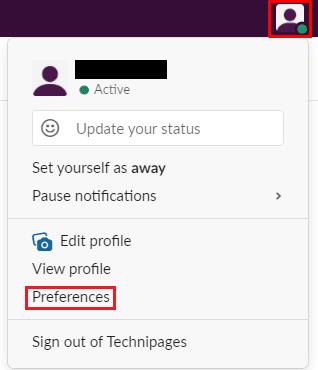
Haga clic en su foto de perfil en la esquina superior derecha, luego haga clic en "Preferencias".
Una vez en sus preferencias, cambie a la pestaña "Barra lateral". Para que un grupo de canales siempre esté visible en la barra lateral, marque la casilla de verificación correspondiente en la sección "Mostrar siempre en la barra lateral". Puede optar por mostrar cualquier combinación de categorías en función de lo que realmente le resulte útil. Una vez que haya marcado las casillas de verificación de los grupos de canales que desea que estén visibles en todo momento, puede cerrar la ventana emergente de preferencias, ya que se aplica y guarda automáticamente sus cambios.
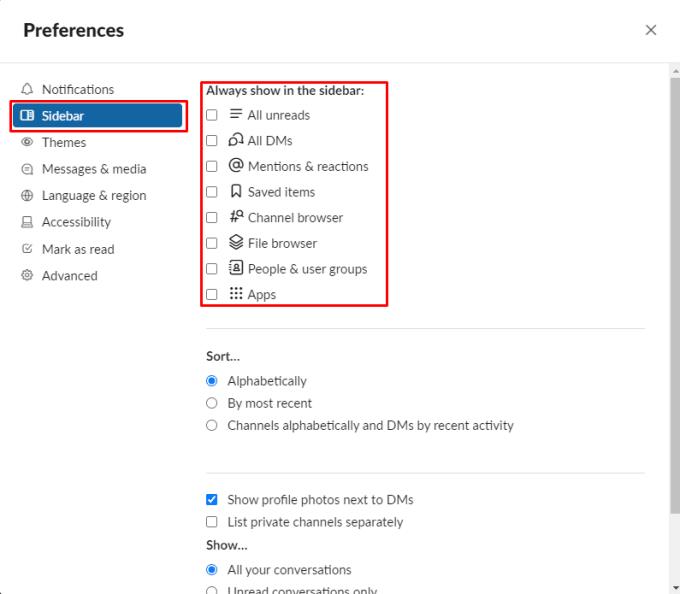
Marque las casillas de verificación correspondientes para habilitar sus grupos de canales preferidos en la sección "Mostrar siempre en la barra lateral" de la pestaña de preferencias "Barra lateral".